网站首页> 博客> 阿里云搭建环境,部署javaWeb项目
阿里云搭建环境,部署javaWeb项目
摘要:本文主要讲了如何在阿里云上安装JDK、Tomcat以及其配置过程。最后以一个实例来演示在阿里云上部署Java Web项目。
本文实例访问:http://120.24.19.24:8080/JavaHelloWorld-0.0.1-SNAPSHOT/ (到2016.3.9就不能访问了)
war包有需要的可以来这里下载:http://download.csdn.net/detail/evankaka/9439612
本文实例下载:
一、准备工作
1、注册账号
下载完成后。可到这里https://free.aliyun.com/ 申请1GB云服务器ECS的15天的免费试用,以及云数据库RDS 5G 30天的免费试用。
2、下载putty和FileZlilla
本地远程SSH登陆到个人阿里云服务器的过程很简单,这里就不再细说
二、JDK安装
1、首先先到http://www.oracle.com/technetwork/Java/javase/downloads/index-jsp-138363.html下载JDK,下载到本到后,通过FileZlilla上传此压缩包到个人云服务器
打开putty。输入IP地址,按照提示输入用户名和密码即可。(密码为你登陆到阿里云首页的那个密码)
(tomcat是下一步下面要安装到的)
好了,之后就很简单了。
2、配置目录
注意:最好以root用户来操作
先新建一个目录:
然后解压jdk的tar文件到上面的目录:
结果如下:
3、配置环境变量
输入:
或
添加如下内容:
注意此处改成对应的jdk的目录,并且要以root用户来做修改,否则无法保存保存后执行:
验证安装:输入:
出现如下,说明安装成功
三、配置tomcat
1、下载tomcat,到http://tomcat.apache.org/下载,此处笔者使用的是tomcat7.同时将tomcat下载到本地电脑上,通过FileZlilla上传此压缩包到个人云服务器.
这是上传成功后的:
2、安装
此处我把tomcat安装到/usr/java/tomcat中去。
执行
3、配置环境
进入到上面的tomcat的bin文件夹下:

打开
或添加如下内容:
保存即可。
然后退回到bin目录下:
执行:
出现如下,说明安装成功

确认之后再加个端口8080即可访问:
四、从本地上传java web项目
1、war包上传
这是本地打包好的war包,
这里笔者直接使用以前打包好的war包,打开FileZilla,然后选择
注意,个人云服务器要选对地址,要不还得cp到这里来去。要记得将war包放到tomcat下的webapps下
2、然后打开浏览器,输入
http://120.24.19.24:8080/JavaHelloWorld-0.0.1-SNAPSHOT/
发现可以访问了!
当然,也可以到云服务器上看war包:
本文实例访问:http://120.24.19.24:8080/JavaHelloWorld-0.0.1-SNAPSHOT/ (到2016.3.9就不能访问了)
war包有需要的可以来这里下载:http://download.csdn.net/detail/evankaka/9439612
本文转载请注明出处http://blog.csdn.net/evankaka
- 加入微信群,不定期分享源码和经验
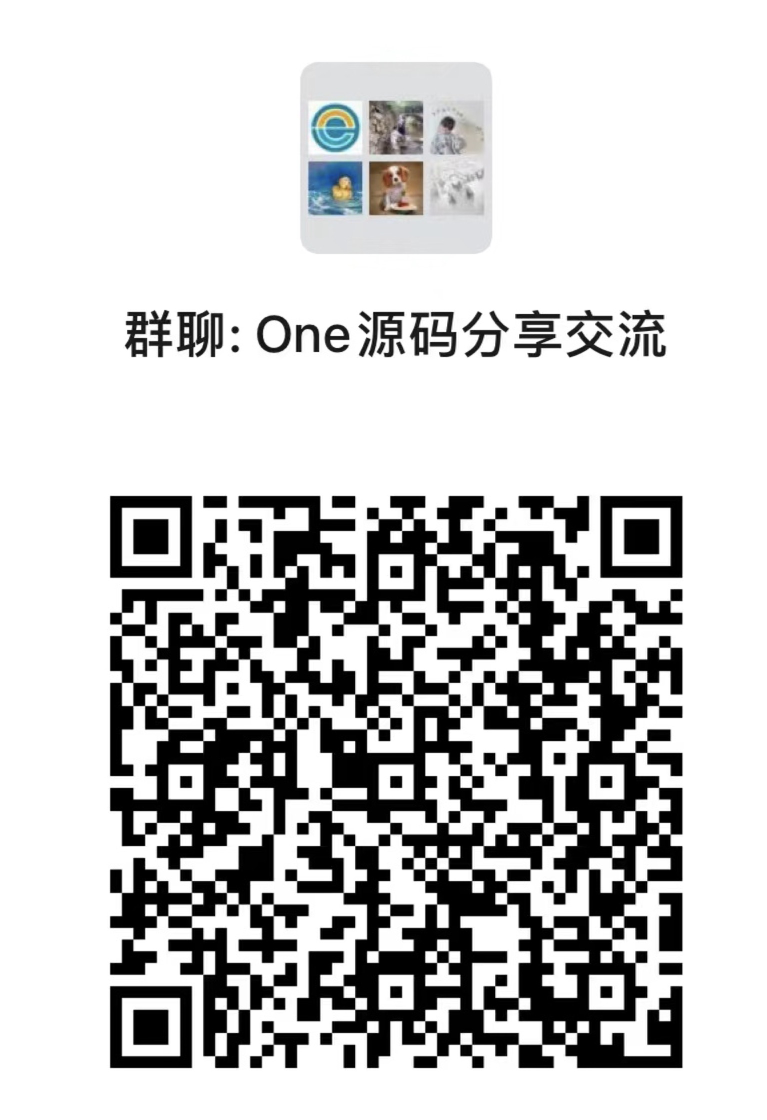
- 签到活跃榜 连续签到送额外金币
- 最新博客
- 校园跑腿系统外卖系统软件平台大学生创业平台搭建 1210
- 壹脉销客智能名片CRM系统小程序可二开源码交付部署 1264
- 为啥没搞了 1857
- Nginx 的 5 大应用场景,太实用了! 2016
- CentOS 8-stream 安装Postgresql 详细教程 2331
- JAVA智慧校园管理系统小程序源码 电子班牌 Sass 模式 1768
- Java智慧校园系统源码 智慧校园源码 智慧学校源码 智慧校园管理系统源码 小程序+电子班牌 1536
- Java智慧校园系统源码 智慧校园源码 智慧学校源码 智慧校园管理系统源码 小程序+电子班牌 1498
- 致远OA权限 2442
- 发博客会有金币吗 1576

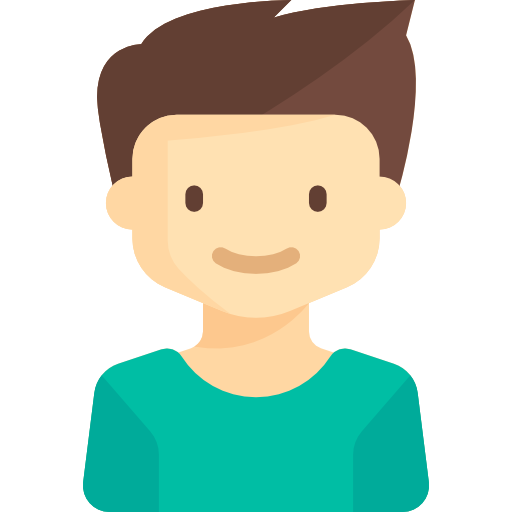














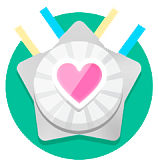


 jdk1.7
jdk1.7
 tomcat8.0
tomcat8.0
 tomcat8.0
tomcat8.0
 mysql
mysql
 Navicat
Navicat
 Git
Git
 VsCode
VsCode
 TeamViewer
TeamViewer


